Muhtemelen en azından görmüş veya duymuşsunuzdur Fortnite - sonuçta, şu anda dünyanın en büyük oyunlarından biri (değilse de). Popüler battle royale türünü uygulayan ilk oyun olmasa da kesinlikle bundan yararlandı ve onu ön plana çıkardı.
İçindekiler
- PS4'te Fortnite nasıl edinilir
- Fornite nasıl başlatılır ve çalıştırılır
- Yükleme boyutu
- Oynamak için PS Plus'a ihtiyacınız var mı?
- V-Papel
Önerilen Videolar
Kolay
5 dakika
PlayStation4
internet bağlantısı
Akıllı telefonlardan tabletlere, PC'ye ve hatta PS4 gibi konsollara kadar pek çok modern cihazdan edinebilirsiniz. Peki özellikle PS4'te bunu tam olarak nasıl elde edersiniz? Hiç olmadığını fark edeceksiniz Fortnite mağazalarda satılan diskler (2017'de piyasaya sürülen orijinal oyunun kullanılmış kopyaları hariç), bu nedenle onu sisteminize almanın tek yolu onu indirmektir. Bu kılavuzda size bunu nasıl yapacağınızı göstereceğiz.
İşte oynamak hakkında bilmeniz gereken her şey Fortnite PS4'te.
daha fazla okuma
- Epic Games kesintileri Fortnite V-Bucks fiyatları, Apple ve Google'a sesleniyor
- Apple kaldırır Fortnite App Store'dan
- İnmek için en iyi yerler Fortnite
PS4'te Fortnite nasıl edinilir
İndirme adımlarına geçmeden önce Fortnite PS4'te sisteminizin internete bağlı olduğundan emin olmanız gerekir. Bunu Wi-Fi aracılığıyla veya bir Ethernet kablosu. Bunu yaptıktan sonra, PSN hesabınızla oturum açın ve tüm uygulamalarınızın ve oyunlarınızın yatay olarak hizalandığı PS4'ün ana ekranına geleceksiniz. Bu noktada aşağıdaki adımları takip edebilirsiniz. Fortnite sisteminizde.
Aşama 1: PlayStation mağazasına gidin. Ana ekrandan tamamen sola doğru ilerleyin; etiketli bir uygulama bulacaksınız. PlayStation Mağazası. Tıklamak X bu konuda.
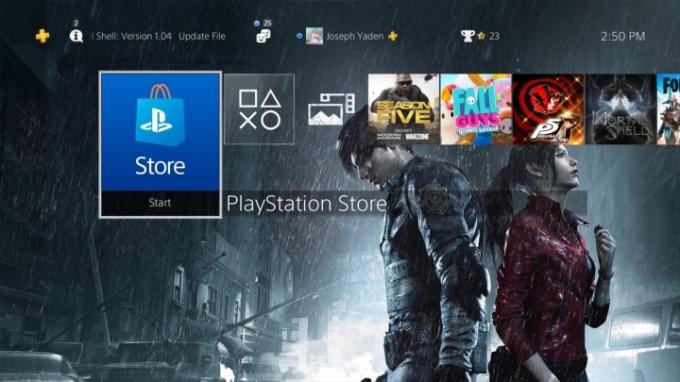
Adım 2: Daha sonra PS Store'un ana menüsüne yönlendirileceksiniz. Ekranın sol tarafında birçok seçenek göreceksiniz ancak aradığınız seçenek etiketlidir Aramak tepede. Yanında bir büyüteç vardır ve ekranın solunda bulunur. Araba sekmesi.

İlgili
- Fable 4: çıkış tarihi, fragmanlar, oynanış ve daha fazlası
- Oynaması ücretsiz en iyi mobil oyunlar
- PS4 denetleyicisi nasıl senkronize edilir
Aşama 3: Basmak X Açık Aramak ve aradığınız oyunu yazabileceksiniz; bu durumda, Fortnite.
Adım 4: Aramak için Fortnite, aradığınızı bulmak için her bir harfe tıklayabilirsiniz. Denediğimizde F-O yazdık ve Fortnite anında geldi. Dolayısıyla popülerliği göz önüne alındığında, adın tamamını yazmaya gerek yoktur. Daha belirsiz başlıklar için tam adı yazmanız gerekebilir. Görmelisin Fortnite sağ tarafta görünür. Basitçe etiketlenecek Fortnite, bu nedenle şimdilik herhangi bir eklenti konusunda endişelenmeyin.
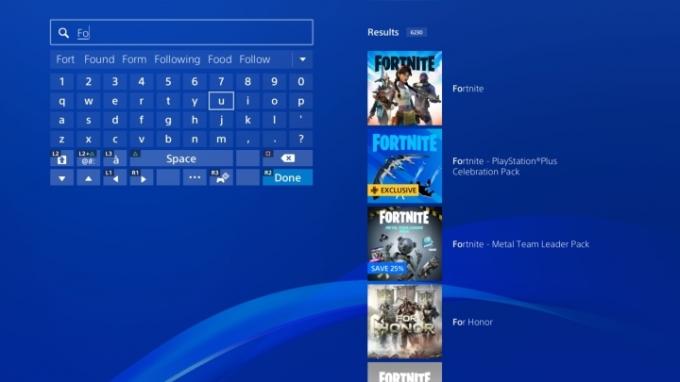
Adım 5: Basmak X Açık Fortnite.
Adım 6: İndirmek FortniteÜcretsizdir, dolayısıyla indirmek için kredi kartı veya para birimi kullanmanıza gerek yoktur. Basitçe basın X Açık İndirmekve PS4'ünüze indirilmeye başlayacaktır.
Bu noktada, sistemin ana ekranına geri dönmek için kontrol cihazınızdaki PS düğmesine (çubukların arasında ortada bulunan PlayStation logosuyla gösterilir) basmakta özgürsünüz.
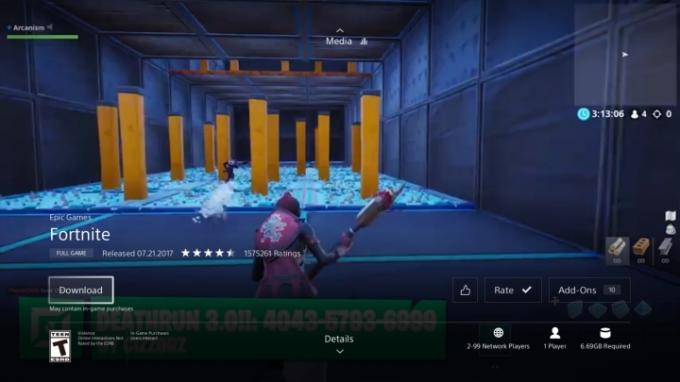
Adım 7: Hiç eğlenceli değil, ancak bu noktada indirme işleminin bitmesini beklemeniz gerekecek. Neyse ki büyük bir dosya değil, dolayısıyla tamamlanması çok uzun sürmeyecek.

Adım 8: Hazır olduğunda indirme çubuğu kaybolacak ve şunu söyleyecektir: Başlangıç. İndirme işlemi tamamlandıktan sonra buna basın, oyuna başlayacaksınız.
Fornite nasıl başlatılır ve çalıştırılır
Oyuna başlayın.
Aşama 1: Bu noktada oyunun ana menüsüne yönlendirileceksiniz. Sisteminize bağlı bir Epic hesabınız yoksa (veya hiç yoksa), bir tane oluşturup PS4'ünüze bağlamanız gerekir. Daha ayrıntılı olarak ele alıyoruz nasıl bağlanır Fortnite Epic hesabı burada.
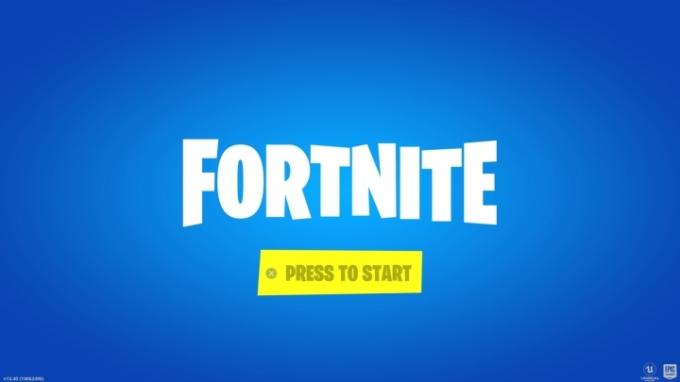
Adım 2: Giriş yaptığınızda, sizi üç seçenek sunan bir ekrana gönderecektir: Dünyayı Kurtar, Battle Royale ve Kreatif.
Buradan ne istediğinizi seçebilirsiniz ancak çoğu kişi Battle Royale'ı seçer. Bu, sürekli güncellenen çevrimiçi rekabet modudur ve hemen katılabilirsiniz.
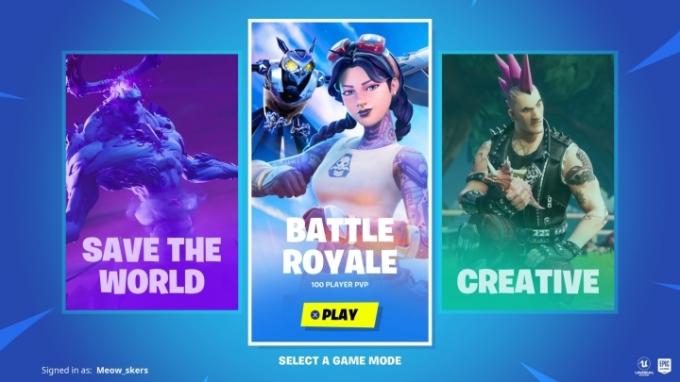
Yükleme boyutu
Fortnite çok büyük bir dosya değil ve PS4'te yaklaşık 6,69 GB hızında çalışıyor. Garip bir şekilde, oyunun aşağıdaki listesine bakarsanız Depolamak PS4’ün bölümü Ayarlar menüsünde 35GB olarak görünebilir. Bunun PS4'ünüzdeki sabit sürücü türüyle ilgisi vardır; bu da oyun dosyalarının sıkıştırılmasını değiştirebilir. Her iki durumda da, güvende olmak için 7 GB ile 35 GB arasında boş alan planlayın.
Battle Royale'ı seçtiğinizi varsayarsak, ilerlemenize, öğelerinize ve Battle Pass özelliklerine bakabileceğiniz bu modun ana ana ekranına yönlendirileceksiniz. Ayrıca buradan da maça başlayabilirsiniz. Artık gitmeye hazırsınız!
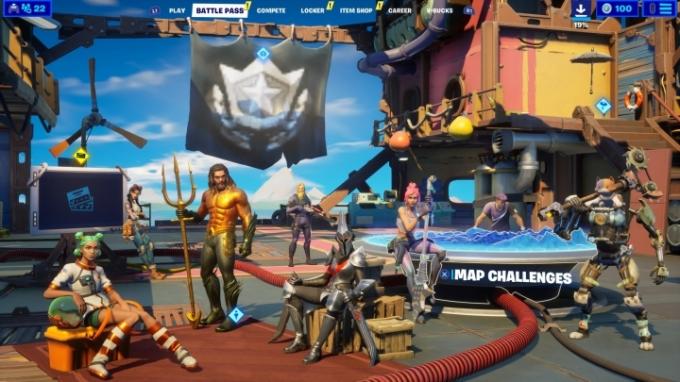
Oynamak için PS Plus'a ihtiyacınız var mı?
Oynamak için PS Plus üyeliğine ihtiyacınız yok Fortnite çevrimiçi. Bu, internet bağlantınız olması koşuluyla kutudan çıktığı anda oynamaya başlayabileceğiniz anlamına gelir. Genellikle çevrimiçi oyun oynamak için PS Plus gerekir, ancak ücretsiz oyunların istisnaları da vardır. Bazı ücretsiz oyunlar hâlâ PS Plus üyeliği gerektiriyor ancak Fortnite öyle değil, bu yüzden fazladan para harcamadan gitmenizde fayda var.
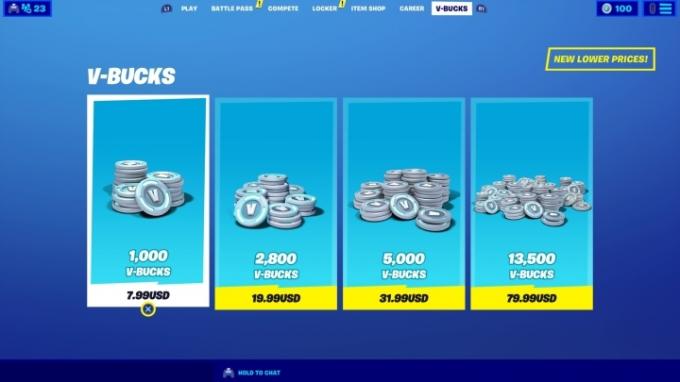
V-Papel
Fortnite Ancak V-Bucks adı verilen bir para birimi üzerinden yapılan oyun içi satın alımları da içeriyor. V-Papeller mağazadan farklı kıyafetler, planörler, ifadeler ve müzik gibi öğeleri satın almak için kullanılır. Çoğu zaman Marvel ve DC gibi belirli popüler kültür parçalarına bağlanırlar. Bu nasıl Fortnite Para kazanıyor.
Ebeveynseniz ve çocuğunuzun bu özelliği kullanmasını istemiyorsanız PS4'te kredi kartı kullanımına izin vermemek en iyisidir. Kredi kartı bilgilerine kolay erişim nedeniyle fatura kesen genç oyuncuların korku hikayelerini hepimiz duymuşuzdur. Ancak V-Bucks'a para harcamayı düşünüyorsanız, satın alma işlemini yapmadan önce istediğiniz ürünü not edin.
Bütün bunlarla birlikte, oynamaya başlamak için ihtiyacınız olan her şeye sahip olmalısınız. Fortnite!
Editörlerin Önerileri
- Gelecek en iyi PS5 oyunları: 2023, 2024 ve sonrası
- Asus ROG Ally vs. Steam Deck: İşte nasıl karşılaştırıldıkları
- Steam Deck'e Windows 11 veya Windows 10 nasıl yüklenir
- Veriler PS4'ünüzden PS5'e nasıl aktarılır
- Dalgıç Dave: En değerli eşyalar ve bunların nasıl satılacağı



